Bạn cần sử dụng iPhone làm điểm truy cập cá nhân hoặc tìm cách thay đổi mật khẩu sau khi chia sẻ với người khác? Bài viết sẽ hỗ trợ bạn làm điều này.
Bạn cần sử dụng iPhone làm điểm truy cập cá nhân hoặc tìm cách thay đổi mật khẩu sau khi chia sẻ với người khác? Bài viết sẽ hỗ trợ bạn làm điều này.
Bạn đang đọc: iPhone: Cách tạo điểm truy cập cá nhân, thay đổi mật khẩu

Thật nhanh chóng và dễ dàng để bắt đầu sử dụng iPhone của bạn làm điểm phát sóng mạng di động cho các thiết bị xung quanh hoặc ngắt kết nối bất kỳ thiết bị nào đã sử dụng điểm phát sóng trước đó bằng cách thay đổi mật khẩu điểm phát sóng của bạn.
Nếu bạn chưa biết cách sử dụng tính năng này hoặc cách thay đổi mật khẩu và ngắt kết nối những người khác đã sử dụng điểm phát sóng của bạn thì hãy tìm hiểu các bước ở bên dưới bài viết.
iPhone: Cách tạo điểm truy cập cá nhân, thay đổi mật khẩu
- Mở Cài đặt / Settings và nhấn vào Điểm truy cập cá nhân / Personal Hotspot.
- Nhấn vào nút gạt ở bên phải để bật điểm phát sóng của bạn.
- Nhấn Mật khẩu Wi-Fi / Wi-Fi Password để tạo mật khẩu tùy chỉnh hoặc thay đổi mật khẩu hiện tại.
- Tìm tên iPhone của bạn trong danh sách các mạng Wi-Fi khả dụng trên thiết bị bạn muốn kết nối với điểm phát sóng cá nhân.
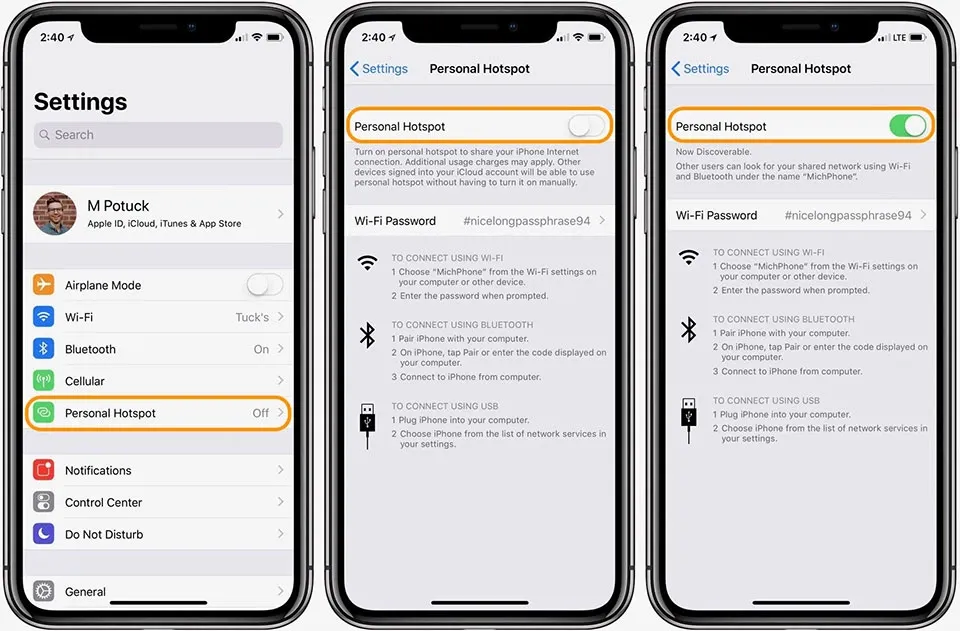
Nếu bạn không thấy Điểm truy cập cá nhân trong cài đặt hiển thị ở trên, bạn có thể cần phải liên hệ với nhà cung cấp dịch vụ của mình để bật tính năng này. Nhiều điểm truy cập cá nhân có thể hiển thị trùng tên, hãy đảm bảo chọn đúng mạng.
Tìm hiểu thêm: Bật mí 3 mẹo sử dụng ứng dụng thời tiết trên iPhone vô cùng hữu ích
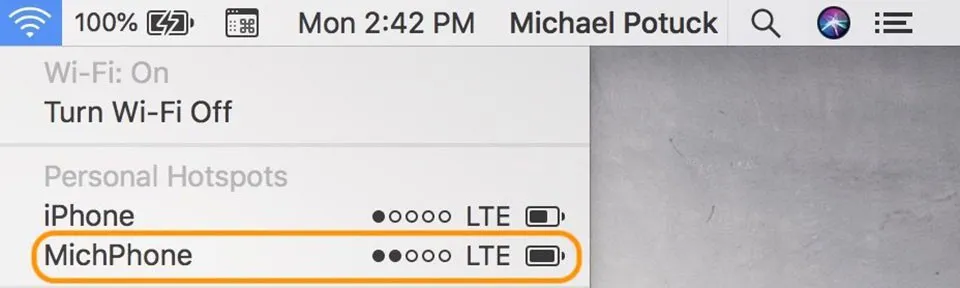
Nếu bạn muốn thay đổi mật khẩu mặc định hoặc ngắt kết nối bất kỳ thiết bị / người dùng nào trước đó đã sử dụng điểm truy cập mạng của bạn thì việc xử lý khá đơn giản. Bạn chỉ cần thay đổi Mật khẩu Wi-Fi và thiết lập một mật khẩu mới.
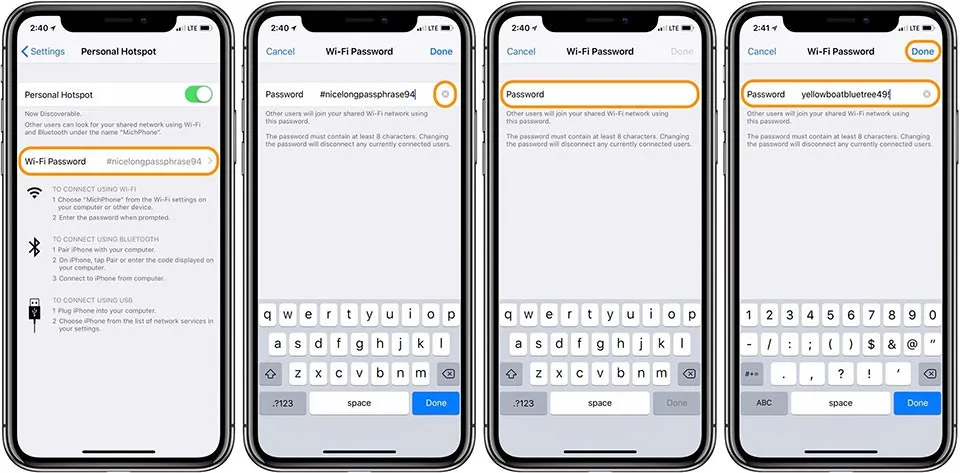
>>>>>Xem thêm: Hướng dẫn cách buộc tắt MacBook khi bị đứng máy đơn giản, hiệu quả
Để được trợ giúp nhiều hơn hoặc khai thác tối đa thiết bị của bạn, hãy xem các thủ thuật khác của Blogkienthuc.edu.vn tại đây.
Ngọc Bình
Theo 9to5mac

